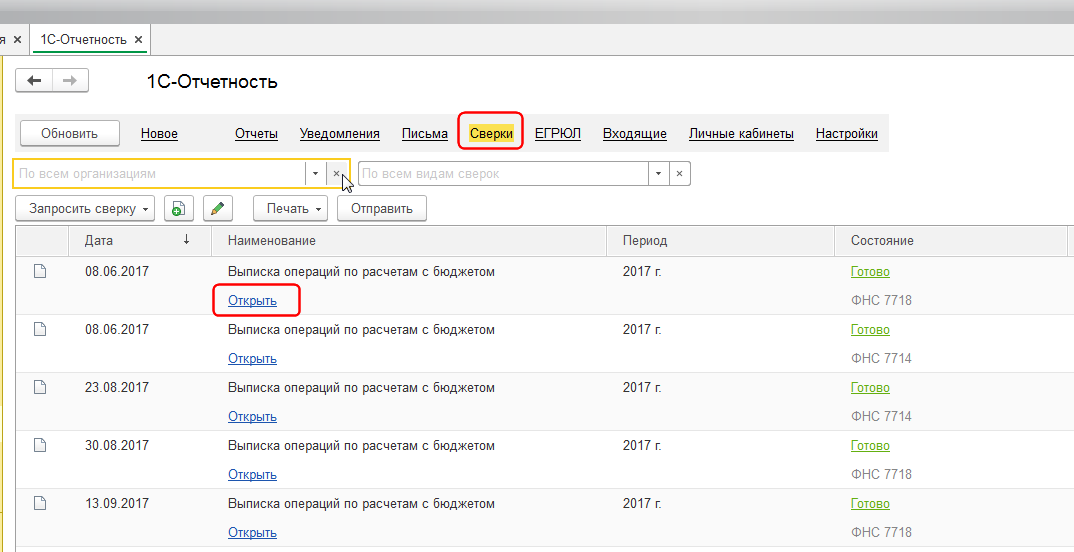Информационное взаимодействие с налоговыми органами
Представление документов по требованию ФНС
Пункт меню Администрирование → Журнал обмена с контролирующими органами или Отчеты → Регламентированные отчеты → Настройки → Журнал обмена с контролирующими органами → на вкладку ФНС → Требования и уведомления.
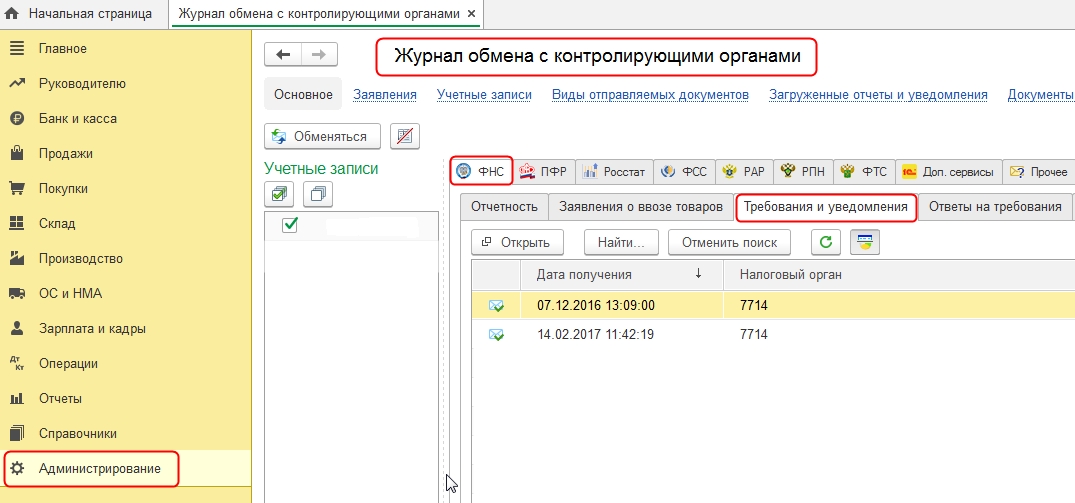
В случае получения требования от ФНС необходимо подтвердить его прием и подготовить ответ (если необходимо), либо отказать в приеме, нажав на соответствующую кнопку в самом требовании. Для перехода к требованию дважды щелкните по нему левой кнопкой мыши.
Для формирования ответа на требование нажмите кнопку «Ответить» внутри требования. Для добавления документов в ответ на требование нажмите кнопку «Добавить», и выберите один из вариантов выпадающего меню. При выборе пункта Документы, перед вами откроется окно, предназначенное для подбора и формирования данных, отправляемых в ответ на требование, а также краткая инструкция по работе с формой. Для формирования нового документа нажмите «Добавить». В открывшемся окне добавьте изображения и заполните реквизиты документа. К одному документу можно прикрепить несколько изображений. Добавляемые документы должны соответствовать требованиям. Список требований можно посмотреть, нажав на гиперссылку «Требования к файлам».
После того как документ будет подготовлен, нажмите кнопку «Записать и закрыть».
Если все данные документа для отправки заполнены, он отображается в списке отобранных документов со статусом «Готов к отправке».В случае, если некоторые из отобранных документов не готовы к отправке, нажмите кнопку «Подготовить» в столбце Готовность, или кнопку «Подготовить все».
Получение выписок из ЕГРЮЛ/ЕГРИП
Отчеты → ЕГРЮЛ. В открывшемся окне нажать кнопку «Запросить выписку».
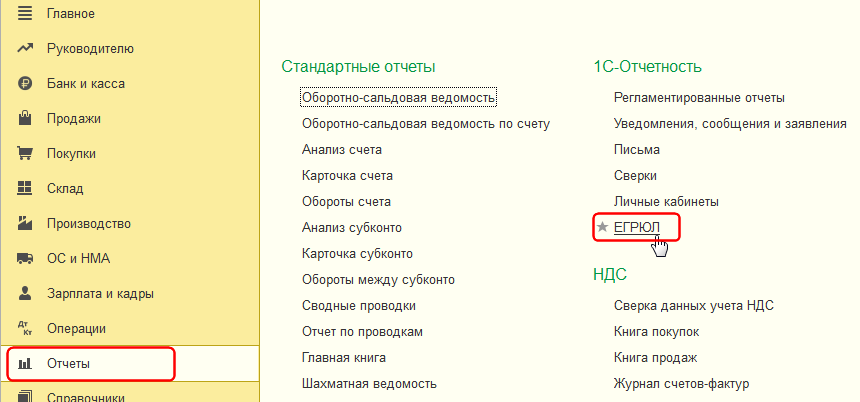
В открывшемся окне впишите ИНН или ОГРН юр. лица или ИП, по которому запрашиваются сведения, и нажмите «Отправить».
После отправки запрос появится на вкладке ЕГРЮЛ, и в столбце Состояние отобразится Принято в обработку. Нажмите кнопку «Обновить».
Если запрашиваемые сведения сформированы, состояние изменится на «Готово». Для того чтобы прочитать ее, нажмите «Открыть».
Выписка операций по расчетам с бюджетом. Справка о состоянии расчетов с ИФНС. Справка об исполнении обязанностей по уплате налогов.
Отчеты → Сверки → Запросить сверку. В выпадающем списке выбрать необходимый запрос.
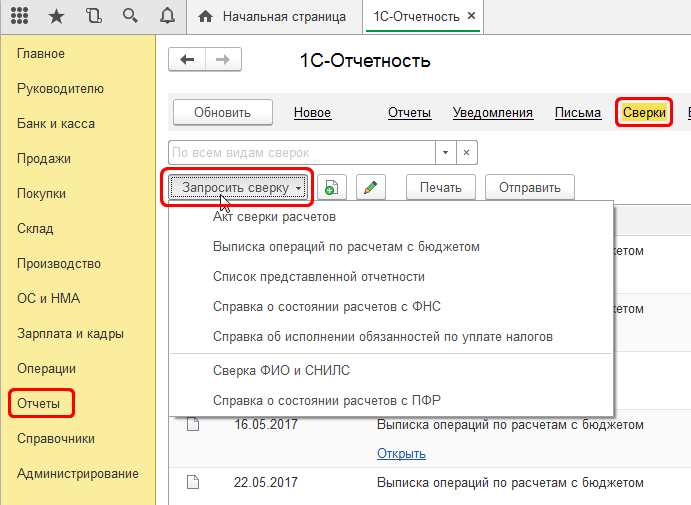
В открывшемся окне выберите организацию, налоговый орган, период и виды налогов, если необходимо. Возле надписи «Формат ответа» есть гиперссылка для выбора формата файла, в котором вы хотите получить ответ.
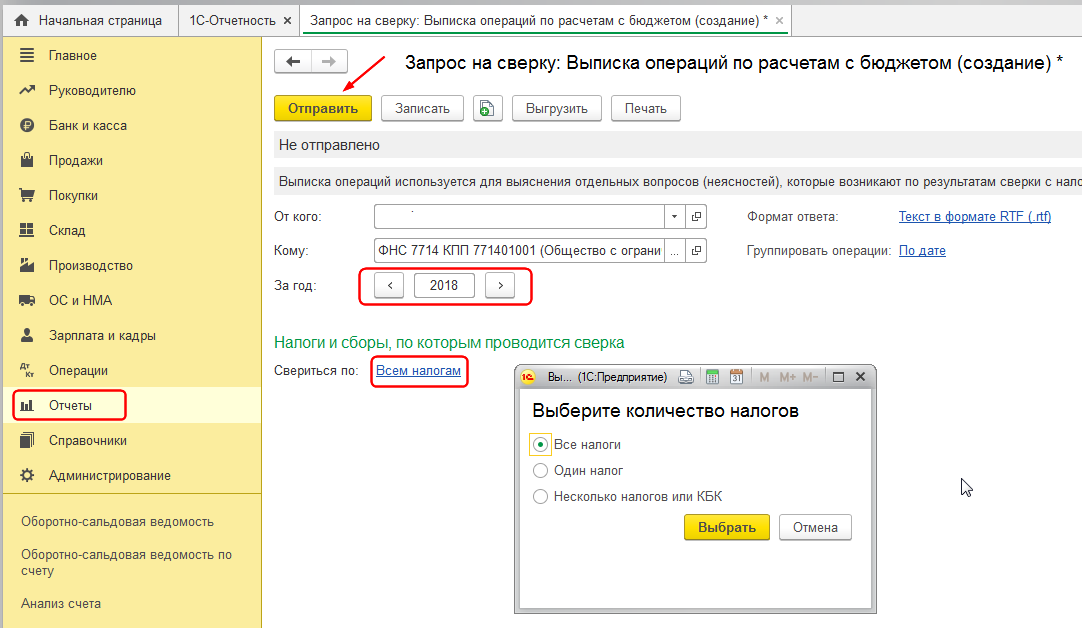
Когда от налогового органа поступит ответ, то в столбце «Состояние» появится статус «Готово». По гиперссылке «Открыть» можно открыть Выписку операций по расчету с бюджетом.